如何從 Windows 7 升級到 Windows 10
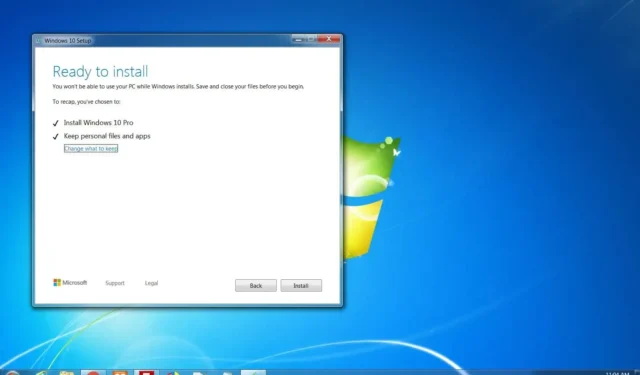
- 要將 Windows 7 升級到 10,請下載“媒體建立工具”並啟動安裝程序,選擇“立即升級此電腦”以升級到 Windows 10,選擇“保留個人檔案和應用程式”選項,然後按一下“安裝” 。
- 作為該過程的一部分,您還應該在繼續之前建立完整備份。
2024 年 6 月 6 日更新:使用就地升級選項,您可以將 Windows 7 升級到 Windows 10,而不會遺失檔案並擦除硬碟上的所有內容。您可以使用適用於 Windows 7 和 8.1 的 Microsoft 媒體建立工具快速執行此任務。
但是,在繼續執行這些說明之前,您必須確認硬體相容、購買 Windows 10 授權並建立備份以便在出現問題時進行回滾。此外,作為先決條件,裝置上必須已安裝「Windows 7 Service Pack 1」 。
雖然這不是必需的,但最好卸載任何可能與升級到Windows 10 發生衝突的安全軟體(例如防毒軟體、安全工具和舊的第三方程式)。連接。
在本指南中,我將教您如何從 Windows 7 升級到 Windows 10,確保您在安裝過程中不會遇到問題。您也可以使用作業系統的全新安裝進行升級。
升級要求
如果要從 Windows 7 升級到 Windows 10,電腦必須符合最低系統需求:
- 處理器: 1GHz 或更快的 CPU 或系統單晶片 (SoC)。
- RAM: 32 位元需要 1GB,64 位元需要 2GB。
- 硬碟: 32GB全新安裝或新電腦(32位元為16GB,64位元現有安裝為20GB)。
- 顯示卡: DirectX 9 或更高版本,附 WDDM 1.0 驅動程式。
- 顯示解析度:最低要求800×600。
- 網路: Wi-Fi 或乙太網路適配器。
您還需要擁有最新版本的作業系統,在本例中為「Windows 7 Service Pack 1」。如果您尚未安裝此更新,請在此下載。下載軟體包後,只需雙擊該檔案即可開始安裝。
您可以透過使用“Windows 鍵 + R”鍵盤快速鍵開啟“執行”命令,輸入“winver”,然後按一下“確定”按鈕來確認 Windows 版本。
微軟已經修復了使用 Windows 7 產品金鑰來啟動 Windows 10 的漏洞。因此,您必須提供 Windows 10 產品金鑰才能啟動新安裝。此外,該公司不再提供Windows 10的授權。
Windows 7 支援於 2020 年 1月14 日正式結束。的結束。如果您打算升級到 Windows 10,請記住,此版本的支援截止日期為 2025 年 10 月 14 日。
如果硬體支持,您應該考慮升級到 Windows 11。不過,微軟計劃在 Windows 10 官方支援結束後提供付費訂閱,將安全性更新(僅)延長最多三年。
升級前建立備份
儘管升級到 Windows 10 的過程通常是安全的,但總是有可能出現問題,為了避免任何問題,您應該確保擁有完整備份,以便在發生任何意外情況時可以使用該備份進行回滾。
若要在 Windows 7 上建立完整備份,請連接外部硬碟並使用下列步驟:
-
打開控制面板。
-
按一下“系統和安全性”。
-
按一下「備份和復原」。
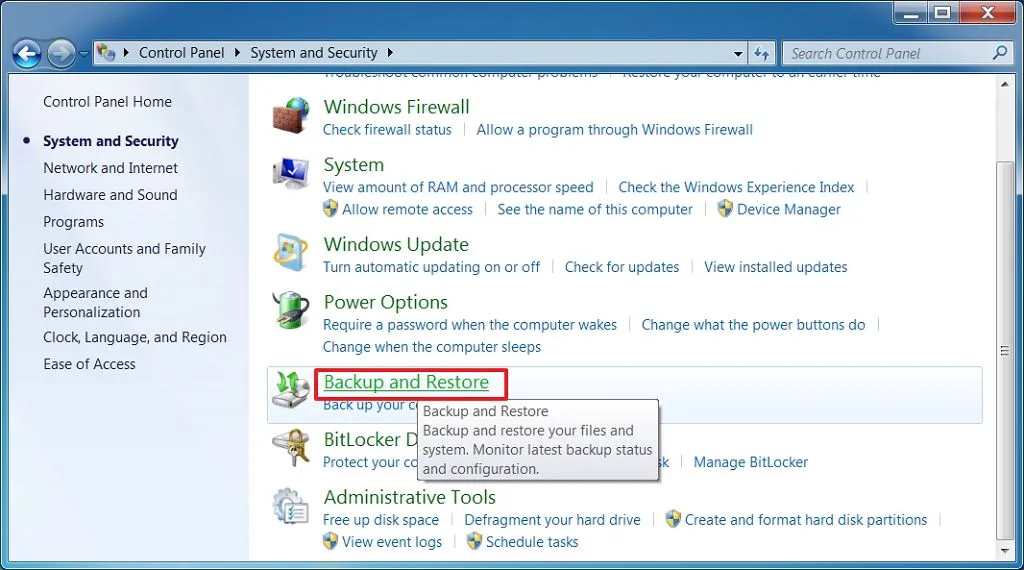
-
按一下左側窗格中的「建立系統映像」選項。
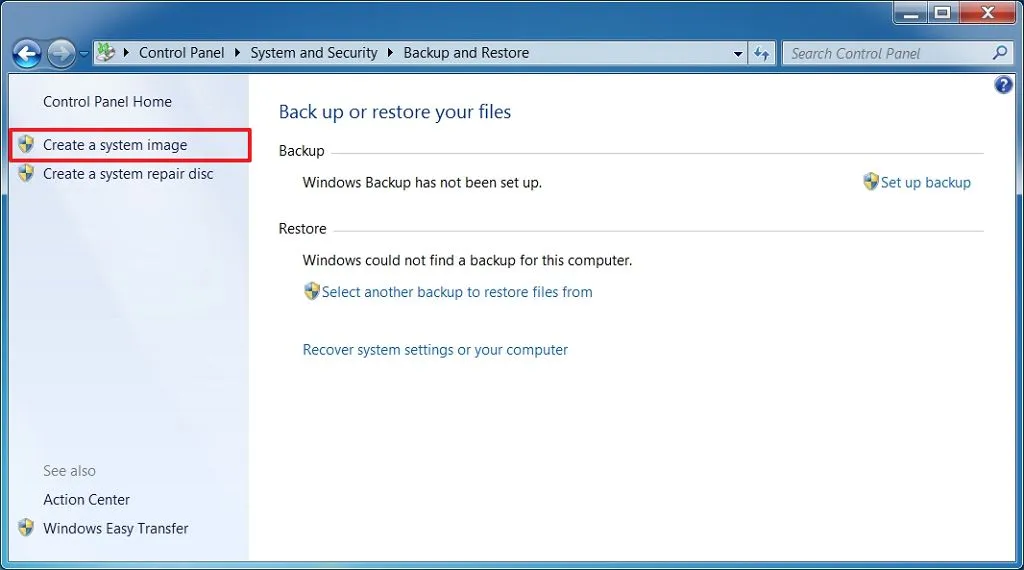
-
選擇“在硬碟上”選項。
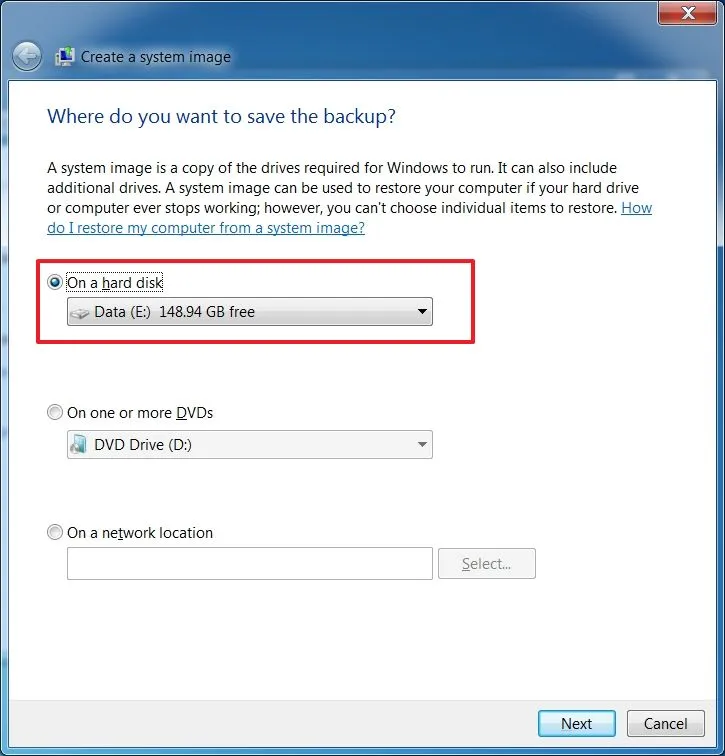
-
按一下“下一步”按鈕。
-
點選開始備份按鈕。
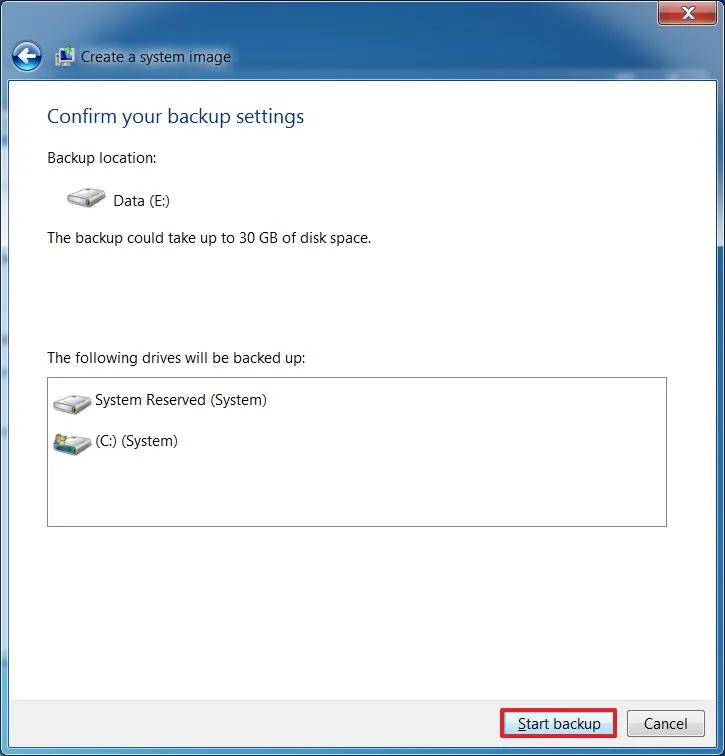
-
點選否按鈕確認您不想建立系統修復光碟。 (您也可以使用 Windows 10 或 7 可啟動媒體。)
-
點選關閉按鈕。
完成這些步驟後,備份檔案將保存在外部儲存體上,如果升級過程中出現問題,您可以使用該檔案。
除了系統備份之外,您還需要將檔案和 Web 瀏覽器設定(收藏夾、密碼和個人設定)建立備份到 OneDrive 或其他雲端服務或外部驅動器,以便在發生意外情況時需要手動還原它們。您可以使用我之前的指南以及建立備份和還原 Windows 7 和檔案的完整過程。
從 Windows 7 升級到 Windows 10
若要從 Windows 7 升級到 Windows 10,請使用下列步驟:
- 下載媒體建立工具。如果是這種情況,請使用其他網頁瀏覽器,例如 Google Chrome 或 Mozilla Firefox。
-
按一下立即下載按鈕並將安裝程式儲存在電腦上。
-
雙擊MediaCreationTooxxxx.exe檔以啟動 Windows 10 安裝精靈。
-
點選許可協議的接受按鈕。
-
選擇「立即升級此電腦」選項下載檔案並開始升級至 Windows 10。
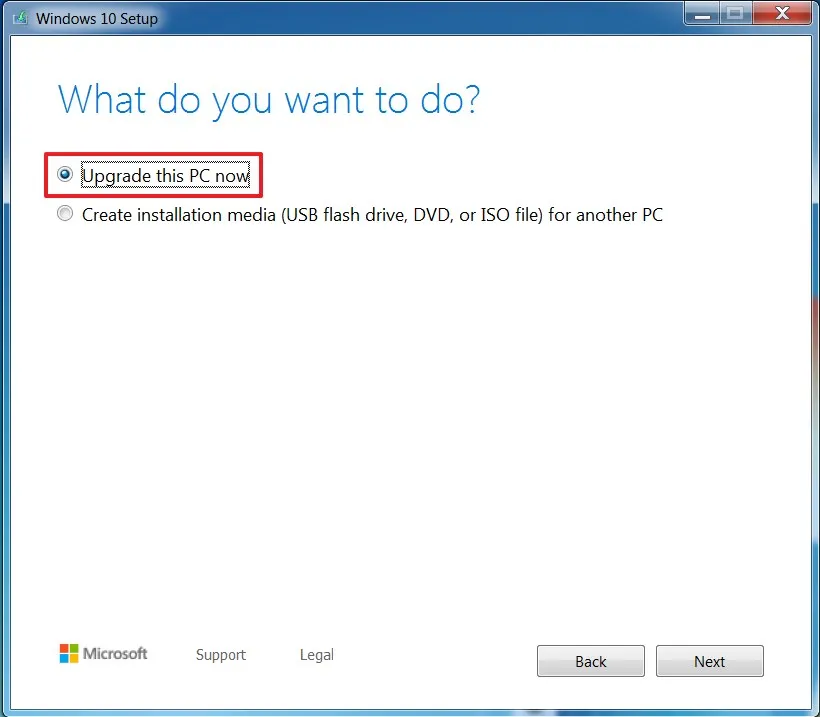
-
按一下“下一步”按鈕。
-
鍵入您要升級的版本的有效 Windows 10 產品金鑰。 (Windows 7 產品金鑰不起作用。)
-
按一下“下一步”按鈕。
-
點擊“接受”按鈕再次同意許可協議。
-
選擇“保留個人文件和應用程式” 選項。
-
按一下「安裝」按鈕從 Windows 7 升級到 Windows 10。
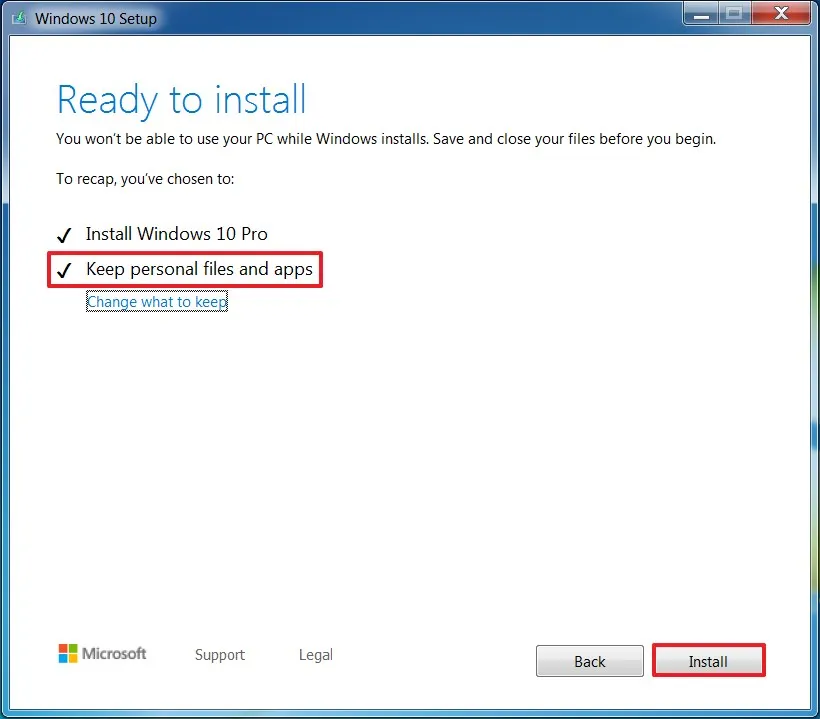
安裝完成後,您必須透過開箱即用體驗 (OOBE) 來完成 Windows 10的設定。
https://www.youtube.com/watch?v=A5N_RsrdXEY
進入桌面後,您需要使用「裝置管理員」檢查系統上的每個硬體是否已正確安裝,然後重新安裝您首選的防毒軟體(如果適用)以及升級前卸載的任何其他軟體。
2024 年 6 月 6 日更新:本指南已更新,以確保準確性並反映流程的變更。



發佈留言